发布时间:2023-05-05 15:42:23 来源:转转大师 阅读量:6619
跳过文章,直接PDF编辑器客户端在线转换免费>> AI摘要
AI摘要本文介绍了如何使用转转大师PDF编辑器修改PDF文件中的字体颜色。首先,打开PDF文件并选择编辑功能,然后选择要修改的文本并右键单击选择属性。在弹出的窗口中,选择字体选项卡并选择所需的字体颜色,最后保存更改。总之,使用该方法可轻松修改PDF字体颜色。
摘要由平台通过智能技术生成
PDF是一种非常常见的文件格式,用于保存文档的格式。在实际应用中,我们经常需要对PDF进行编辑,其中修改PDF字体颜色是一种常见的需求,本文将介绍如何使用PDF编辑器来修改PDF文件中的字体颜色。

使用转转大师PDF编辑器
1. 打开PDF文件并选择【编辑】功能选项。
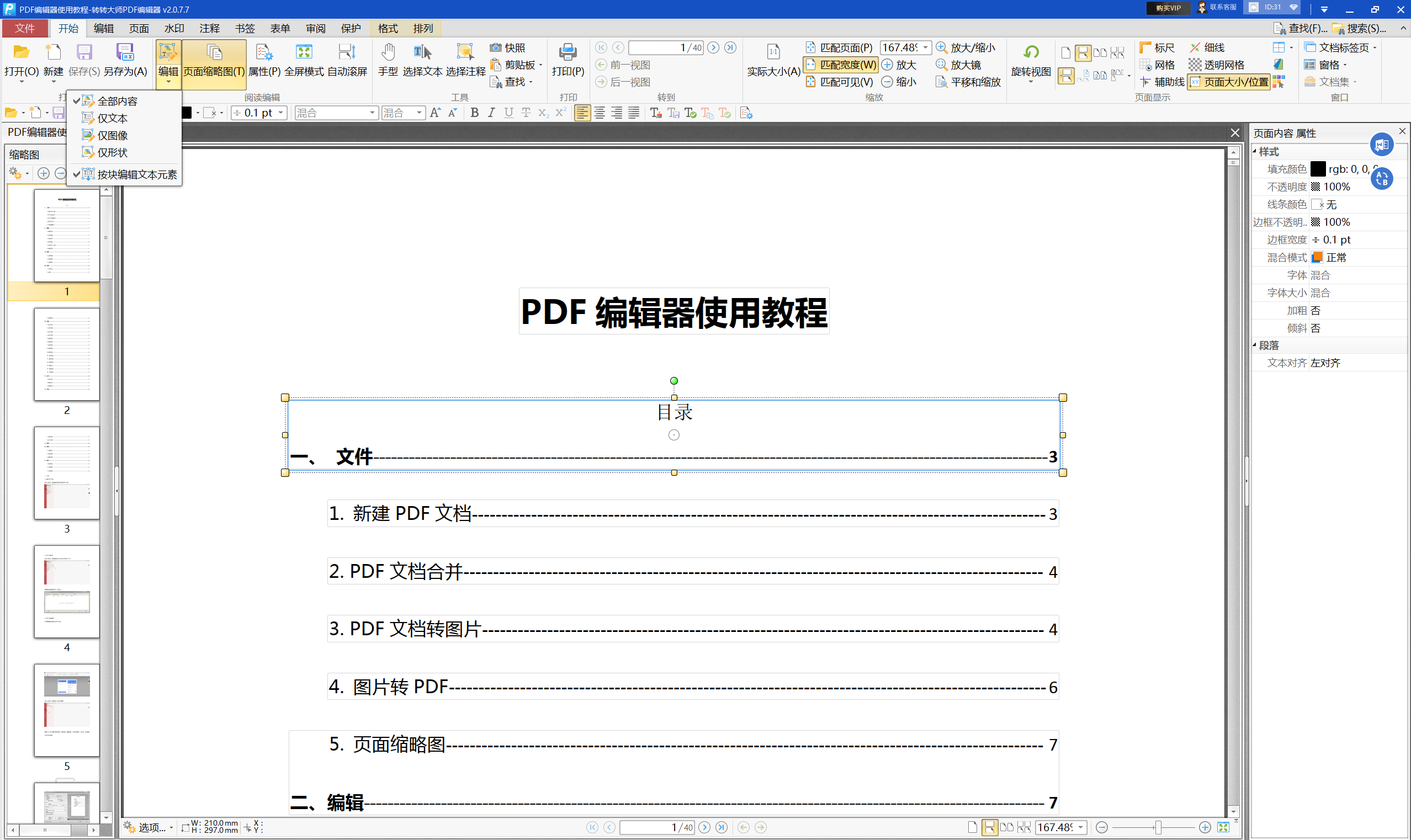
2. 点击【编辑】工具,然后选择要修改的文本。

3. 右键单击所选文本并选择“属性”。
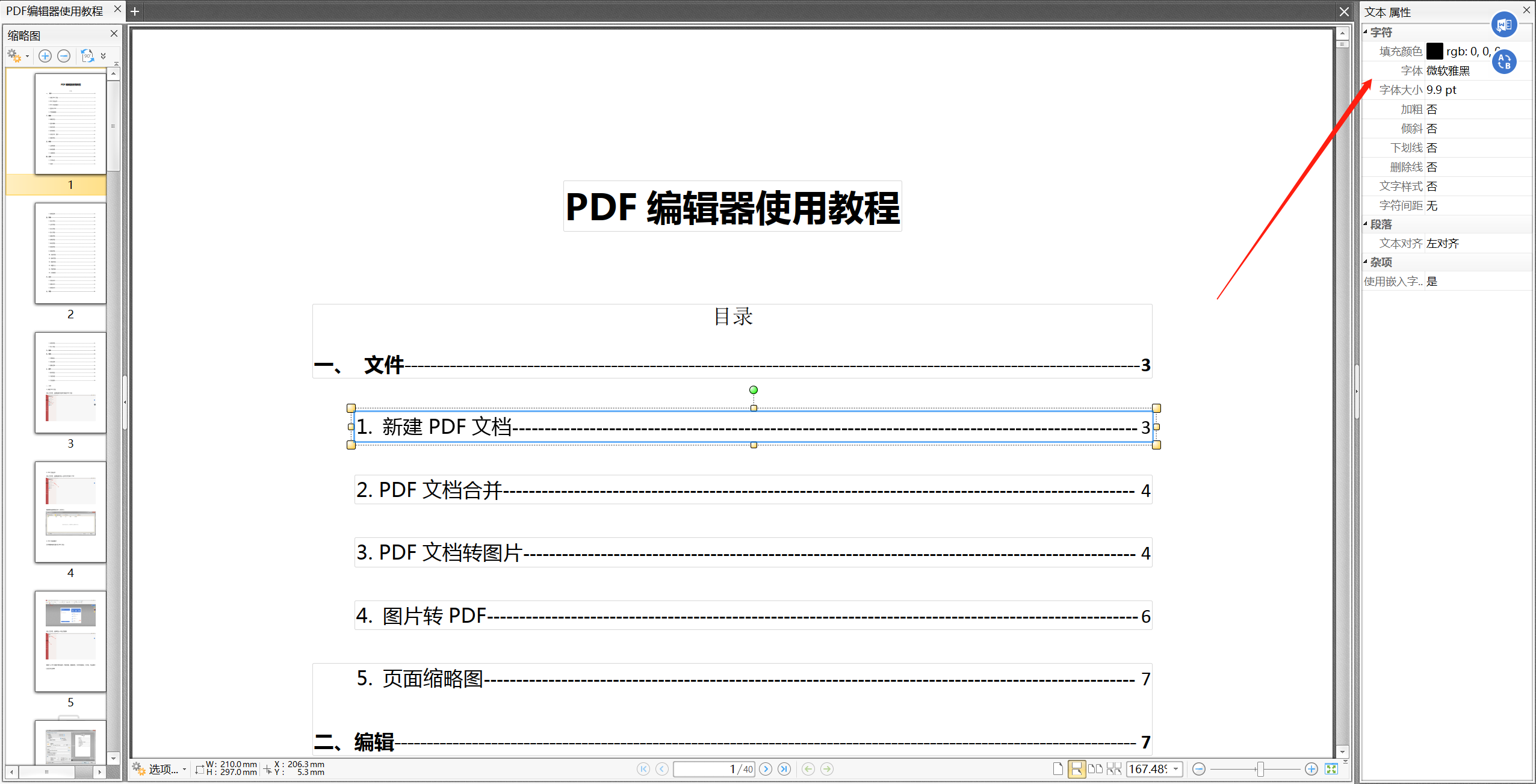
4. 在弹出的窗口中,选择“字体”选项卡,然后选择所需的字体颜色。
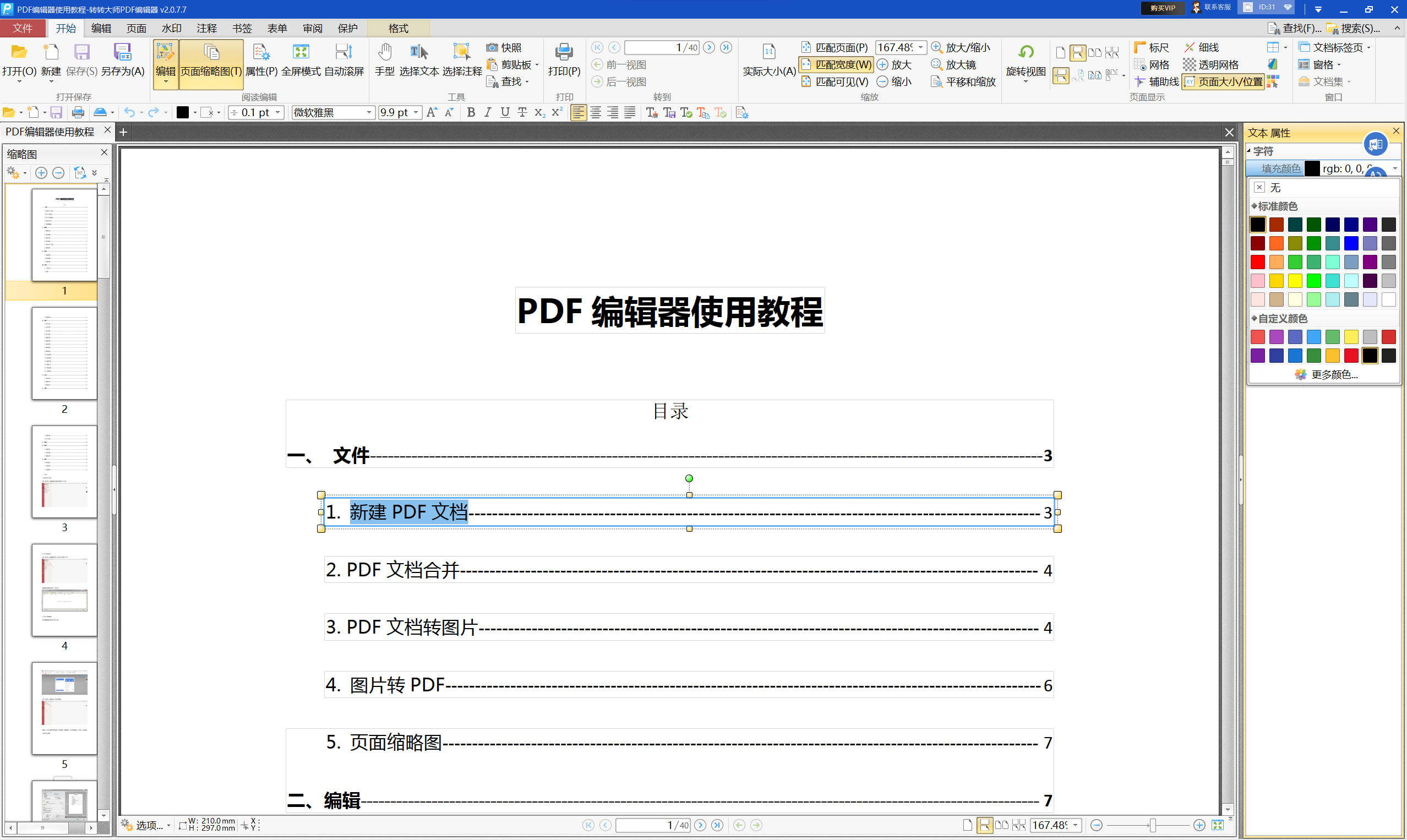
5. 点击【保存】以保存PDF更改的字体颜色内容。

总结一下
【如何修改PDF字体颜色?教你用PDF编辑器修改字体颜色!】相关推荐文章: 返回转转大师首页>>
我们期待您的意见和建议: